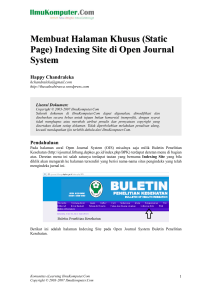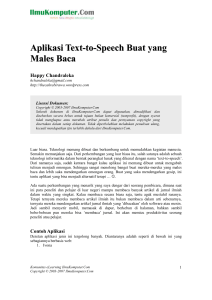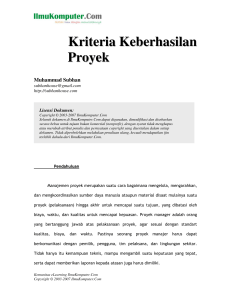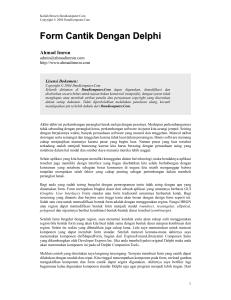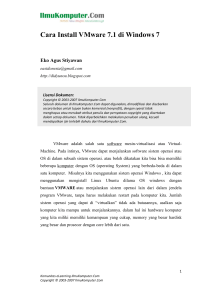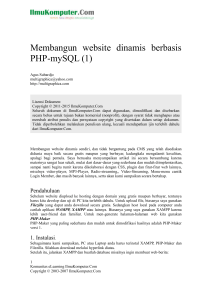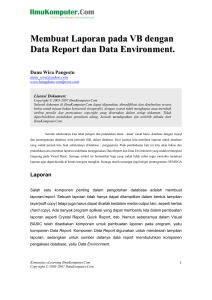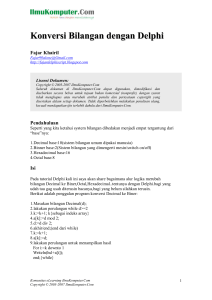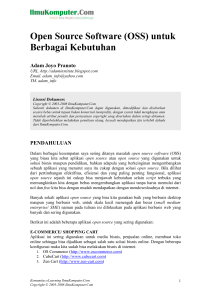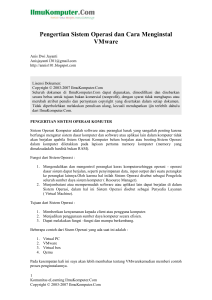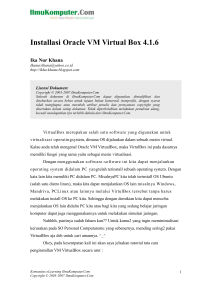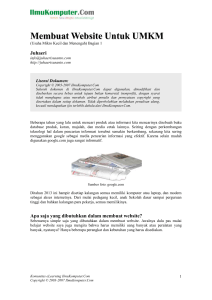hchandraleka-mengaktifkan-fitur-rss-di-ojs
advertisement
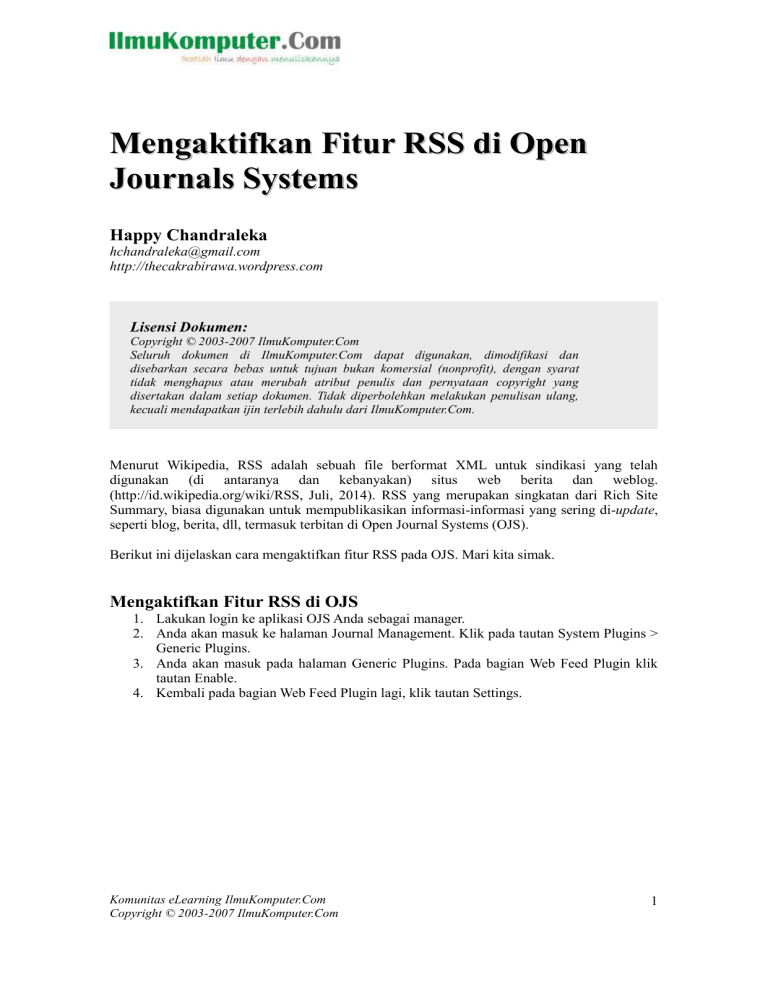
Mengaktifkan Fitur RSS di Open Journals Systems Happy Chandraleka [email protected] http://thecakrabirawa.wordpress.com Lisensi Dokumen: Copyright © 2003-2007 IlmuKomputer.Com Seluruh dokumen di IlmuKomputer.Com dapat digunakan, dimodifikasi dan disebarkan secara bebas untuk tujuan bukan komersial (nonprofit), dengan syarat tidak menghapus atau merubah atribut penulis dan pernyataan copyright yang disertakan dalam setiap dokumen. Tidak diperbolehkan melakukan penulisan ulang, kecuali mendapatkan ijin terlebih dahulu dari IlmuKomputer.Com. Menurut Wikipedia, RSS adalah sebuah file berformat XML untuk sindikasi yang telah digunakan (di antaranya dan kebanyakan) situs web berita dan weblog. (http://id.wikipedia.org/wiki/RSS, Juli, 2014). RSS yang merupakan singkatan dari Rich Site Summary, biasa digunakan untuk mempublikasikan informasi-informasi yang sering di-update, seperti blog, berita, dll, termasuk terbitan di Open Journal Systems (OJS). Berikut ini dijelaskan cara mengaktifkan fitur RSS pada OJS. Mari kita simak. Mengaktifkan Fitur RSS di OJS 1. Lakukan login ke aplikasi OJS Anda sebagai manager. 2. Anda akan masuk ke halaman Journal Management. Klik pada tautan System Plugins > Generic Plugins. 3. Anda akan masuk pada halaman Generic Plugins. Pada bagian Web Feed Plugin klik tautan Enable. 4. Kembali pada bagian Web Feed Plugin lagi, klik tautan Settings. Komunitas eLearning IlmuKomputer.Com Copyright © 2003-2007 IlmuKomputer.Com 1 5. Akan tampil halaman Web Feed Plugin. Pilih salah satu dari tiga opsi. Pada bagian bawah pilih salah satu opsi dari dua opsi yang ada. Kemudian klik tombol Save. 6. Kembali ke halaman Journal Management, pada bagian Management Pages klik tautan Setup. Komunitas eLearning IlmuKomputer.Com Copyright © 2003-2007 IlmuKomputer.Com 2 7. Anda akan masuk pada halaman Setup. Klik menu The Look. 8. Anda akan masuk ke halaman Step 5. Customizing the Look. Geser halaman web ke bawah, ke bagian 5.6 Journal Layout, akan terdapat tulisan Web Feed Plugin pada kotak Unselected. 9. Klik Web Feed Plugin dan pindahkan ke Left Sidebar atau Right Sidebar tergantung keinginan Anda. 10. Penulis memindahkannya ke Right Sidebar. 11. Klik tombol Save and continue. Sekarang pada halaman OJS telah terdapat fitur RSS yang siap digunakan. Komunitas eLearning IlmuKomputer.Com Copyright © 2003-2007 IlmuKomputer.Com 3 Demikian, semoga bermanfaat. Biografi Penulis Happy Chandraleka. Seorang penulis TI independen. Menyelesaikan S1 di Teknik Elektro Universitas Diponegoro. Saat ini mengelola Open Journal System Badan Penelitian dan Pengembangan Kesehatan, Kementerian Kesehatan Republik Indonesia. Informasi tentang penulis dapat dilihat di http://thecakrabirawa.wordpress.com dan dapat dihubungi via email [email protected]. (ditulis di Percetakan Negara, Jakarta, Ramadhan 07 Juli 2014, pukul 14.59) Komunitas eLearning IlmuKomputer.Com Copyright © 2003-2007 IlmuKomputer.Com 4